win7旗舰版的系统是微软现在十分经典操作系统,这个系统win7功能最全面并且稳定性能也是比较好,毕竟这个系统出来比较久了,现在win10系统已成为主流,所以我还是建议大家升级升级win10系统是以,我这就给你们分享一下win7旗舰版升级win10教程。
工具/原料:
系统版本:windows 10系统
品牌型号:联想Y50p-70-ISE
软件版本:小白一键重装系统v2290+小鱼一键重装系统V2290
方法/步骤:
方法一:小白一键重装系统工具升级win10系统
1、win7旗舰版怎么升级win10呢?下载安装小白一键重装软件,打开软件后选择我们要安装的系统,点击下一步。
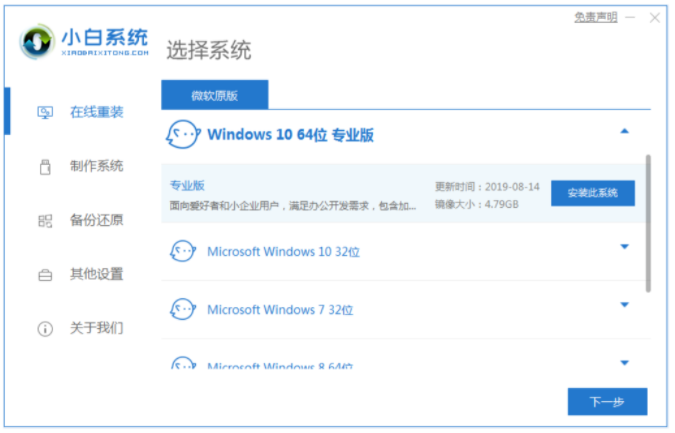
2、耐心等待下载系统镜像的过程中。

3、开始安装之前会点电脑部署环境,部署环境完成后,点击立即重启。
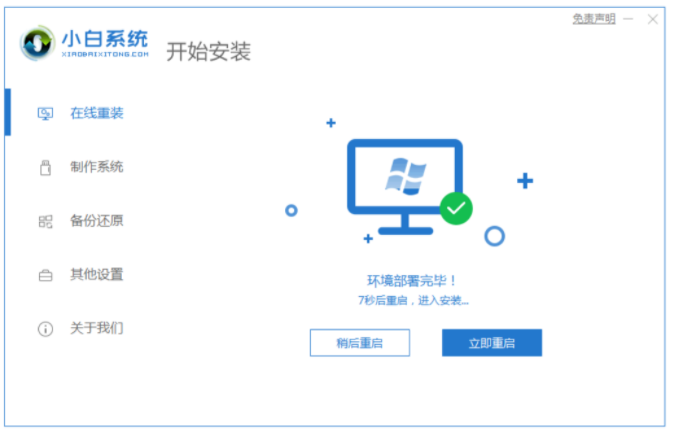
4、重启电脑之后选择第二个xiaobai pe-msdn online install mode按回车键进入 Windows PE系统。
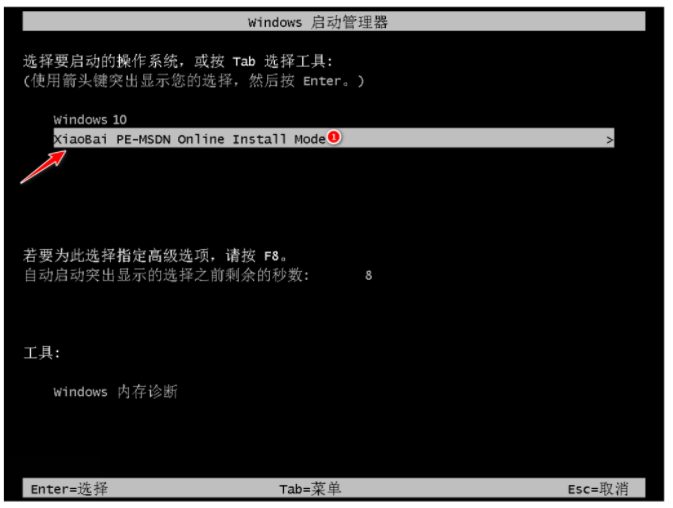
5、进入PE系统后,此时将会自动部署安装 Windows 系统,耐心等待。
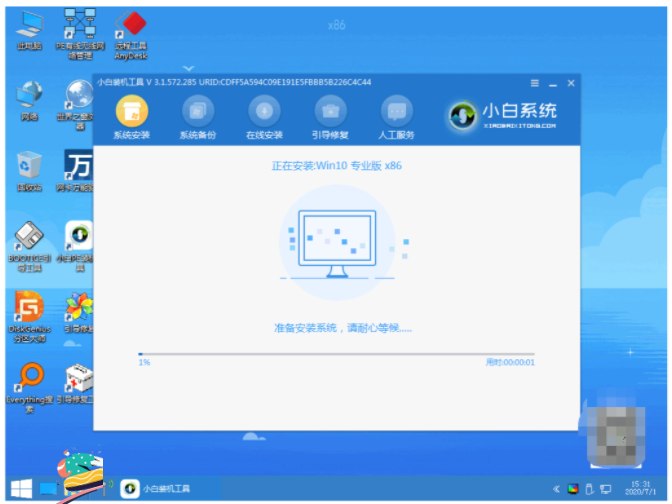
6、啊你新等待安装完成,再次点击立即重启。

7、最后电脑就进入到新系统桌面就代表安装完成啦。
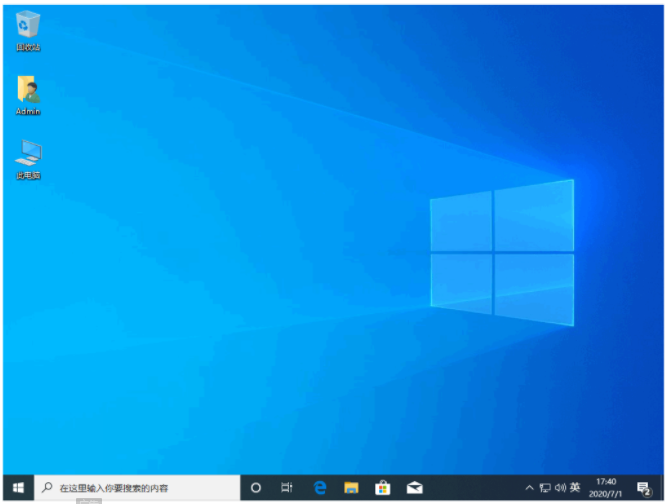
方法二:小鱼一键重装系统工具升级win10系统
1、首先在电脑上下载安装小鱼一键重装系统工具并打开,选择win10系统进行下载安装的操作,点击下一步。

2、耐心等待,系统镜像等等文件正在下载过程中。
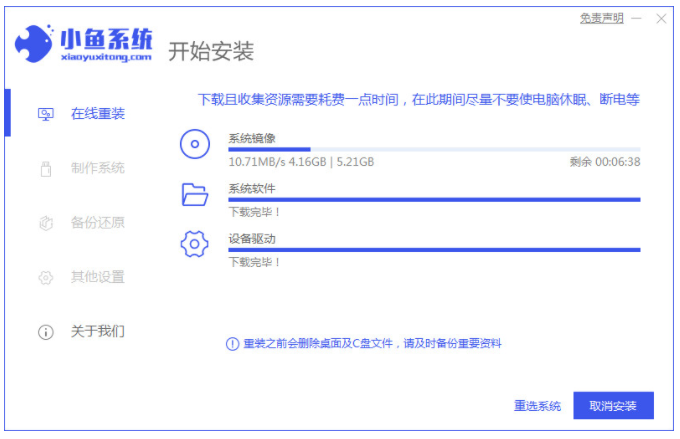
3、环境部署完毕之后,点击立即重启按钮。
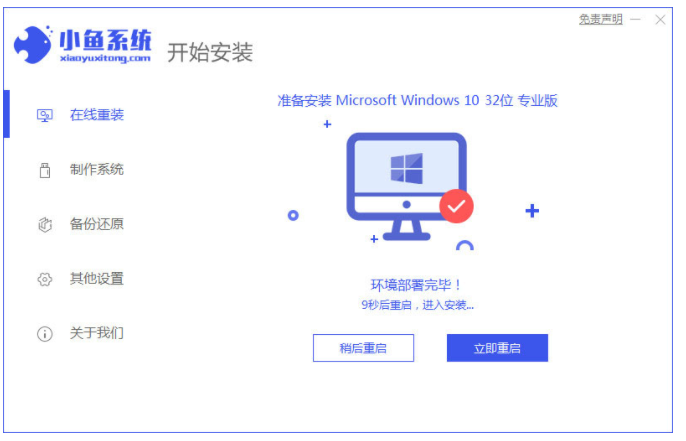
4、当电脑进入到windows启动管理界面,选择第二个按回车键进入pe系统。

5、此时Win10系统正在安装的过程中。
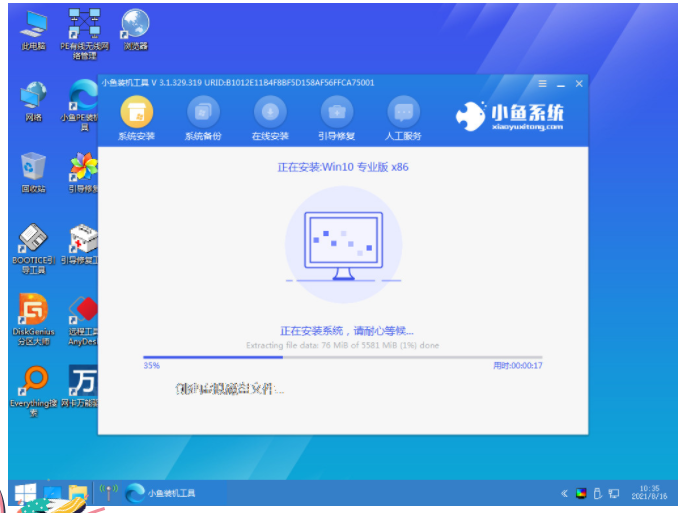
6、系统安装完成之后,我们再次点击立即重启按钮。
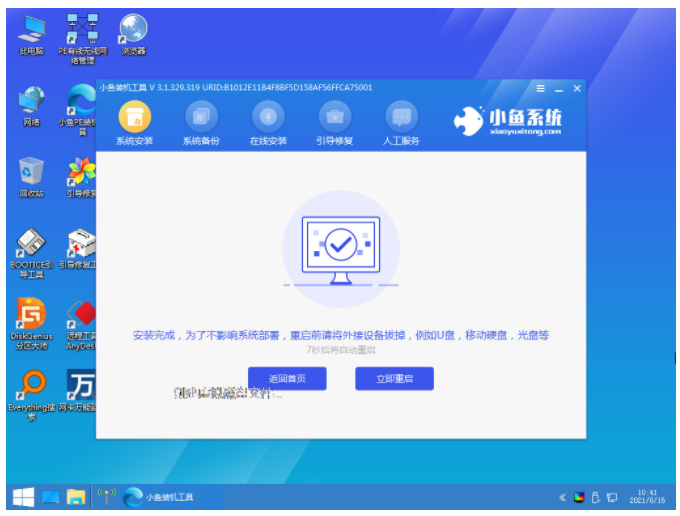
7、系统安装完毕,直到电脑能进入到windows10系统的桌面就表示成功啦。
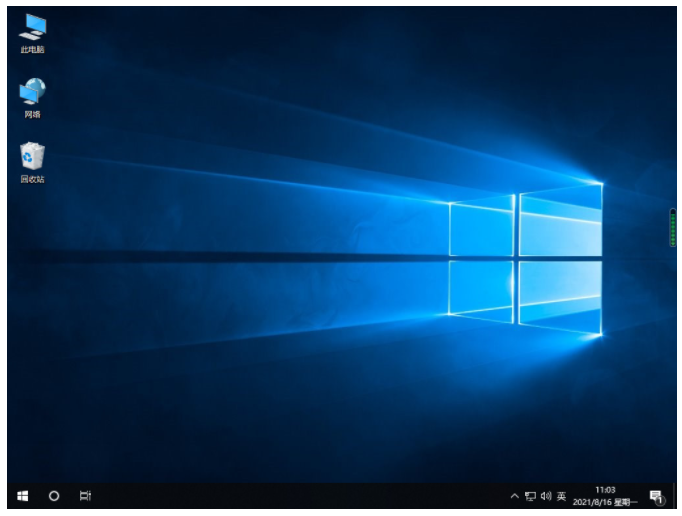
总结:
以上便是win7旗舰版升级win10教程,我们可以借助实用的小白一键重装系统工具或者小鱼一键重装系统工具实现,使用起来都非常便捷,希望能帮到大家。